 Беспроводный маршрутизатор D-Link DIR-300 NRU B7 — одна из последних модификаций востребованной, дешевой и практичной линейки Wi-Fi роутеров DIR-300 компании D-Link. Перед Вам подробное руководство о том, как настроить роутер DIR-300 B7 для работы с домашним интернетом от Ростелеком по PPPoE подключению. Также будут рассмотрены такие вопросы как настройка беспроводной сети, установка пароля на Wi-Fi и настройка телевидения Ростелеком.
Беспроводный маршрутизатор D-Link DIR-300 NRU B7 — одна из последних модификаций востребованной, дешевой и практичной линейки Wi-Fi роутеров DIR-300 компании D-Link. Перед Вам подробное руководство о том, как настроить роутер DIR-300 B7 для работы с домашним интернетом от Ростелеком по PPPoE подключению. Также будут рассмотрены такие вопросы как настройка беспроводной сети, установка пароля на Wi-Fi и настройка телевидения Ростелеком.
См. также: Настройка DIR-300 NRU B7 Билайн

Подключение роутера для настройки
Прежде всего, убедитесь, что Ваш роутер правильно подключен — если его подключали сотрудники Ростелеком, то вполне вероятно, что все провода — к компьютеру, кабель провайдера и кабель к ТВ приставке при наличии оной, подключены к портам LAN. Это не правильно и это же является причиной проблем при настройке — в результате мало что получается и доступ к интернету есть только с единственного компьютера, подключенного проводом, но не с ноутбука, планшета или смартфона по Wi-Fi. На картинке ниже — правильная схема подключения.

Также проверьте настройки LAN прежде чем приступать — зайдите в «Центр управления сетями и общим доступом» (для Windows 7 и Windows 8) или в «Сетевые подключения» (Windows XP), кликните правой кнопкой мыши по «Подключение по локальной сети» (Ethernet) — «Свойства». Затем, в списке компонентов, используемых подключением, выберите «Протокол Интернета версии 4 TCP/IPv4» и нажмите кнопку «Свойства». Убедитесь, что все параметры протокола установлены в «Автоматически», как на изображении ниже.

Если Вы уже безуспешно пытались настроить роутер, рекомендую также сбросить все настройки, для чего, при включенном в розетку роутере, нажмите и удерживайте кнопку Reset на обратной его стороне в течение примерно десяти секунд, после чего отпустите ее.
Также, возможно, Вы захотите обновить прошивку роутера, о чем можно прочитать в инструкции Прошивка DIR-300 . Это необязательно, но в случае неадекватного поведения маршрутизатора — это первое, что следует попробовать сделать.
Видео инструкция: настройка роутера D-Link DIR-300 для Интернет от Ростелеком
Для тех, кому проще увидеть, чем прочитать, в данном видео подробно показано, как подключить роутер и как настроить его для работы. Также показано, как настроить Wi-Fi сеть и поставить пароль на нее.
Настройка PPPoE на DIR-300 NRU B7
Прежде всего, перед настройкой роутера отключите соединение Ростелеком на компьютере, с которого происходит настройка. В будущем его также не нужно будет подключать — это будет делать сам роутер, на компьютере же интернет будет получаться через подключение по локальной сети. Это важно понять, так как у многих, кто впервые сталкивается с настройкой роутера, именно это вызывает проблемы.
Далее все достаточно просто — запустите Ваш любимый браузер и введите в адресную строку 192.168.0.1, нажмите Enter. В окно запроса логина и пароля введите стандартные для DIR-300NRU B7 — admin и admin в каждое поле. После этого, Вам будет предложено заменить стандартный пароль на доступ в панель настроек роутера на придуманный Вами, сделайте это.

Следующее, что Вы увидите — это страница администрирования, на которой и происходит вся настройка DIR-300 NRU B7. Для создания PPPoE подключения Ростелеком, выполните следующие действия:
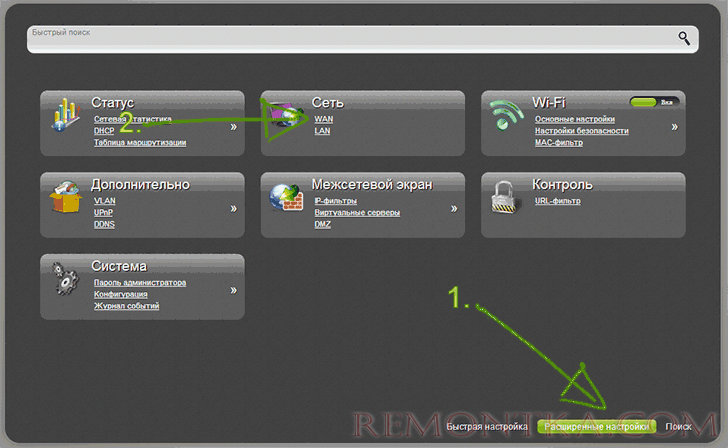
- Нажмите «Расширенные настройки»
- В модуле «Сеть» нажмите пункт «WAN»
- Кликните по имеющемуся в списке соединению «Динамический IP», а на следующей странице нажмите кнопку Удалить.
- Вы снова вернетесь, в теперь уже пустой, список соединений, нажмите «Добавить».
Заполните все необходимые поля. Для Ростелеком достаточно заполнить следующее:
- Тип подключения — PPPoE
- Логин и пароль — Ваши логин и пароль Ростелеком.

Остальные параметры подключения можно оставить без изменения. Нажмите «Сохранить». После нажатия этой кнопки Вы вновь окажетесь на странице со списком соединений, только что созданное будет в состоянии «Разорвано». Также вверху справа будет индикатор, оповещающий о том, что настройки изменились и их требуется сохранить. Сохраните — это нужно для того, чтобы отключения питания роутера настройки не сбрасывались. Подождите несколько секунд и обновите страницу со списком подключений. При условии, что все было сделано правильно, а подключение Ростелеком на самом компьютере разорвано, Вы увидите, что состояние подключения в DIR-300 NRU B7 изменилось — зеленый индикатор и надпись «Соединено». Теперь Вам доступен Интернет, в том числе и по Wi-Fi.
Следующее действие, которое необходимо сделать — настроить параметры беспроводной сети и защитить ее от доступа третьих лиц, как это сделать, подробно описано в статье Как поставить пароль на Wi-Fi .
Еще один пункт, который Вам может потребоваться — настройка телевидения ростелеком на DIR-300 B7. Это также очень легко — на главной странице настроек роутера выберите «Настройка IPTV» и укажите один из портов LAN, к которому будет подключаться телевизионная приставка, после чего сохраните настройки.
Если у Вас что-то не получается, можете ознакомиться с типичными ошибками при настройке роутера и способами их решения здесь .